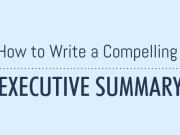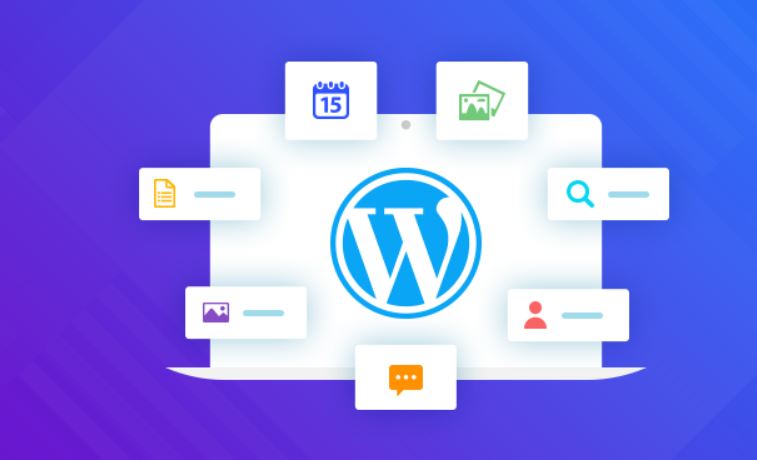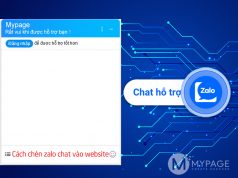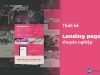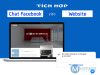Làm thế nào để thực hiện các bước tối ưu hóa hiệu suất hoạt động trên wordpress. Tối ưu hóa làm sao để trang web của bạn đạt được hiệu quả tốt nhất. Bạn tìm hiểu thêm dưới bài viết này cùng chúng tôi nhé!
Dùng Caching Plugins
Bước đầu tiên trong việc tối ưu hóa trang web WordPress của bạn là cài đặt một plugin caching. Bộ nhớ cache là một nơi lưu trữ dữ liệu tạm thời. Trong hầu hết các trường hợp, dữ liệu đang hoạt động được lưu trong bộ nhớ cache dẫn đến giảm thời gian tải. Ví dụ: khi bạn thường xuyên truy cập một trang web, trình duyệt của bạn sẽ có một phần nội dung tĩnh của trang web nằm trong bộ nhớ cache của nó. Do đó, trình duyệt cần yêu cầu ít tập tin và thông tin từ máy chủ hơn dẫn đến việc tải nhanh hơn. WordPress caching plugins làm việc bằng cách tạo một phiên bản tĩnh của trang web của bạn và cung cấp nó, thay vì tải tất cả các tập lệnh PHP mỗi khi ai đó làm mới hoặc truy cập lại trang web của bạn.
Các WordPress caching plugin phổ biến là:
WP Super Cache
W3 Total Cache
WP Fastest Cache
Bạn cũng có thể tìm hiểu thêm về các tinh chỉnh WP Super Cache theo hướng dẫn WordPress plugin này.
Tối ưu hóa hình ảnh
Tối ưu hóa hình ảnh là một nhiệm vụ rất quan trọng khác cần làm để làm cho trang WordPress của bạn chạy nhanh. Nói chung, có 2 vấn đề chính làm cho hình ảnh tải chậm:
Sử dụng hình ảnh có kích thước quá lớn. Ví dụ: bạn upload lên một ảnh 500x500px nhưng website của bạn lại chỉ sử dụng 100×100. Điều này có nghĩa là trình duyệt của người truy cập sẽ tài về một ảnh lớn trước tiên rồi sau đó sẽ thay đổi kích thước lại rồi hiển thị. Vì vậy tại sao bạn lại không chỉ tải lên một hình 100×100 thôi? nó vừa giúp bạn tối ưu dung lượng lưu trữ trên host vừa giúp bạn làm tăng tốc độ tải của website. Bạn có thêm xem thêm chi tiết các hướng dẫn WordPress giúp giảm kích thước hình ảnh tại đây.
Hình ảnh không được nén lại. Bạn có thể tiết kiệm rất nhiều băng thông và dung lượng lưu trữ chỉ bằng cách nén đúng dạng các loại tập tin hình ảnh. May mắn thay, plugin WP Smush sẽ giúp bạn tự động thực hiện việc này. Chi tiết hướng dẫn WordPress image optimization tại đây.
Hình ảnh trang WordPress của bạn càng nhiều thì nhiệm vụ tối ưu hóa nó sẽ càng có ích.
Bật nén Gzip
Bật tính năng nén Gzip cho website WordPress là một cách tốt để làm tăng tốc độ và hiệu năng hoạt đông. Một cách dễ hiểu, tính năng nén Gzip sẽ tìm các đoạn văn bản giống nhau để tạm thời thay thế làm nhỏ kích thước tập tin tải xuống. Tương tự với tập tin HTML và CSS, những loại tập tin này có rất nhiều đoạn giống nhau và nhiều khoản trống, nén gzip sẽ làm giảm dung lượng từ 50%-70%.
Một vài cách để bật nén gzip:
Bật nén gzip thông qua file .htaccess, chi tiết tại đây.
Bật nén gzip dùng plugin chẳng hạn như GZip Ninja Speed.
Một điều mà bạn cần lưu ý là nén gzip có thể làm tăng nhẹ việc sử dụng CPU. Nếu CPU không phải là một vấn đề, thì nén gzip thực sự là một cách tuyệt vời để tối ưu hóa trang web WordPress của bạn.
Deferring parsing of JavaScript trong WordPress
Hầu hết các themes/plugins sử dụng rất nhiều JavaScript mà mặc định được tải trước tiên khi truy cập trang web. Điều này sẽ làm cho HTML và các nội dung hình ảnh khác xuất hiện chỉ sau khi tải JS. Bạn có thể tối ưu hóa cú pháp JavaScript để các hình ảnh xuất hiện nhanh hơn, trong khi các nội dung khác sử dụng JavaScript sẽ được tải sau đó. Đây là một phương thức được Google Developers kiến nghị sử dụng. Trong WordPress, để thực hiện việc này bạn cần cài các plugins như WP Deferred JavaScripts hay Speed Booster Pack. Xem chi tiết hướng dẫn WordPres defer parsing javascript tại đây.
Dùng CDN (Content Delivery Network)
Sử dụng hệ thống phân phối nội dung (viết tắt là CDN) sẽ đẩy nhanh tốc độ WordPress bằng cách lưu trữ nội dung trong nhiều trung tâm dữ liệu trên khắp thế giới. Khi khách truy cập vào trang web của bạn, nội dung sẽ được phân phối bởi trung tâm dữ liệu gần nhất mang đến một trải nghiệm front-end tốt hơn. CDN cũng hoạt động tốt với các plugin của WordPress cache và có nhiều giải pháp miễn phí giúp bạn. Ví dụ: CloudFlare cung cấp miễn phí CDN đồng thời bảo vệ trang web của bạn khỏi các cuộc tấn công DDoS. Chi tiết từng bước cài đặt và sử dụng xem tại đây.
Xóa chuỗi truy vấn từ các nguồn tĩnh
GTMetrix và các công cụ tối ưu hóa khác gợi ý loại bỏ các chuỗi truy vấn từ CSS và JS để cải thiện bộ nhớ đệm của các phần tử đó.
WordPress plugin Speed Booster Pack cũng giúp bạn thực hiện các tác vụ này.
Chi tiết xem thêm hướng dẫn WordPress tại đây.
Bật Lazy Loading
Khi một trang web được mở ra, tất cả các nội dung được nạp ngay lập tức gọi là eager loading. Ngoài ra, có thể trì hoãn khởi tạo một số đối tượng (như hình ảnh) cho đến khi cần thiết gọi là lazy loading. Thực tế cho thấy, hiển thị hình ảnh khi chúng được nhìn thấy từ quan điểm của khách truy cập hoặc trên màn hình là một ý kiến hay. Để thực hiện các công nghệ tiên tiến này, bạn cần cài các plugin như Lazy Load hay Rocket Lazy Load.
Xem thêm: làm web với wordpress có miễn phí không